WooCommerce mağazanızda “bir alana bir satın al” (BOGO) teklifleri oluşturmak ister misiniz? BOGO anlaşmaları, daha fazla satış elde etmenin ve yeni müşteriler kazanmanın etkili bir yoludur.
WooCommerce’de yerleşik bir özellik olmasa da, bir WooCommerce eklentisi kullanarak kolayca ekleyebilirsiniz.
Bu makalede, daha fazla satış elde etmek için bir WooCommerce satın almanın bir alana ücretsiz teklifini nasıl kolayca oluşturacağınızı göstereceğiz.
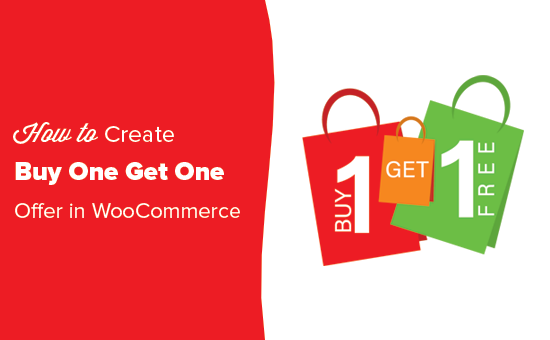
WooCommerce’de Neden ve Ne Zaman BOGO Fırsatları Sunulmalı?
BOGO veya Bir Alana Bir Bedava İndirimleri, çevrimiçi mağazanızda daha fazla satış yapmanın etkili bir yoludur.
Artık birçok yeni başlayan, ürünleri ücretsiz vereceğine inanıyor. Açıkçası, durum bu değil.
Çoğu çevrimiçi mağaza, yalnızca taşımak istedikleri ürünler / envanter için BOGO fırsatları sunar. Bazıları bunu terk edilmiş sepet satışlarını kurtarmak ve yeni bir müşteri edinmek için yapıyor.
BOGO tekliflerini yeni müşteriler edinmenin bir yolu olarak düşünün. Daha sonra bu müşterilere ulaşabilir ve onları tekrar alıcılara dönüştürebilirsiniz.
PPC ve sosyal medya reklamları gibi çevrimiçi reklamcılığın maliyeti göz önüne alındığında, BOGO indirimleri sadık bir müşteri tabanı oluşturmanın daha ucuz bir yolu olabilir.
İkinci üründe ücretsiz vermek yerine önemli indirimler sunmak için BOGO fırsatını da kullanabilirsiniz. Bu teknik genellikle perakendeciler tarafından Bir Alana Bir Alana% 50 indirimli veya 2 Alana 1 Alana ücretsiz vb.
Bununla birlikte, WooCommerce’da bir satın al teklifini nasıl kolayca ekleyeceğinize bir göz atalım.
WooCommerce’de Bir Alana Bir Teklif Oluşturma
WooCommerce’da bir alana bir bedava teklif eklemenin en kolay yolu Gelişmiş Kuponlar kullanmaktır. Piyasadaki en iyi WooCommerce kupon kodu eklentisidir ve e-ticaret mağazanız için kolayca kuponlar ve fırsatlar oluşturmanıza olanak tanır.
Öncelikle, Advanced Coupons eklentisini kurmanız ve etkinleştirmeniz gerekir. Ayrıntılı talimatlar için, bir WordPress eklentisinin nasıl kurulacağına ilişkin kılavuzumuza bakın.
Etkinleştirmenin ardından, lisans anahtarınızı girmek için yönetici kenar çubuğundaki Gelişmiş Kuponlar sekmesine tıklamanız gerekir. Bu bilgileri Advanced Coupons web sitesinde hesabınızın altında bulabilirsiniz.
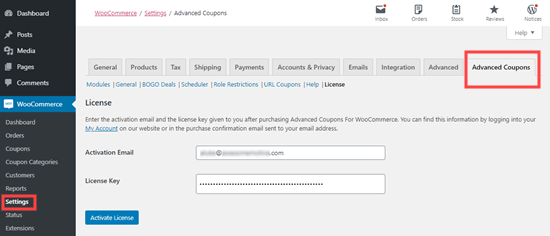
BOGO anlaşmanızı oluşturmak için, WooCommerce »Kuponlar sayfasına gidin ve Kupon Ekle düğmesini tıklayın.
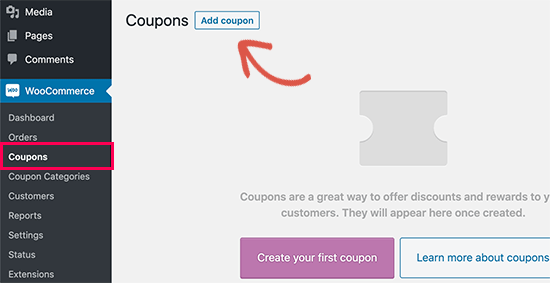
Bir sonraki ekranda, kuponunuz için bir başlık sağlamanız gerekir. Bu aynı zamanda müşterilerin kupon alanına girebilecekleri gerçek kupon olacaktır.
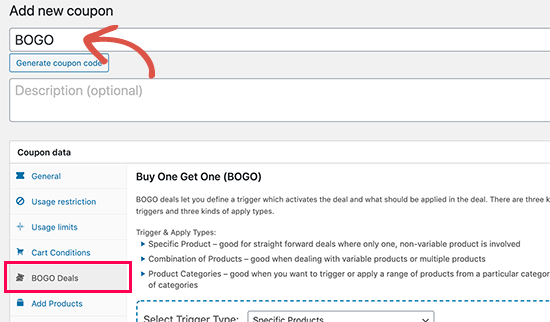
Başlığın altında otomatik olarak bir kupon kodu oluşturmak için bir düğme göreceksiniz. Bu düğme, kupon kodunun hatırlanmasını zorlaştıran rastgele bir harf ve sayı dizisi oluşturur.
Müşterileriniz için hatırlaması kolay olan kendi kupon kodunuzu oluşturmanız en iyisidir.
Ardından, “Kupon Verileri” bölümüne gidin. Buradan ne tür bir kupon teklifi oluşturmak istediğinizi seçebilirsiniz. ‘BOGO Fırsatları’ sekmesine geçmeniz gerekiyor.
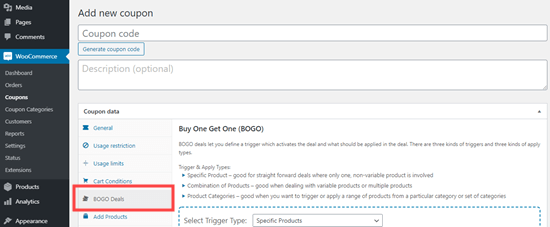
Belirli tetikleyicileri ayarlayarak Gelişmiş Kuponları kullanarak bir dizi farklı BOGO anlaşması oluşturabilirsiniz. Bunlar anlaşmayı etkinleştirir ve hangi ürünlerin eklenmesi gerektiğini belirler.
Kullanabileceğiniz üç tür tetikleyici vardır:
Belirli Ürün : Bu, tek bir üründe basit, anlaşılır anlaşmalar içindir.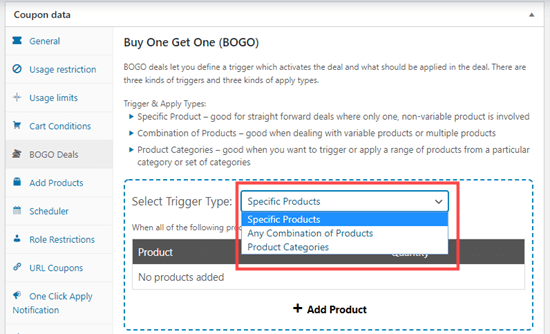
Tetikleyici türünü seçtikten sonra, anlaşmayı hangi ürünlerin tetikleyebileceğini seçmeniz gerekir. ‘Ürün Ekle’yi tıklayın ve ardından eklemek istediğiniz ürünleri seçin.
Burada birden fazla ürüne sahip olabilirsiniz. Örneğin, müşterinin 3. tişörtü ücretsiz alabilmesi için ‘Tişörtler’ kategorisinden 2 ürün satın alması gerekebilir.
İkinci ürünü ücretsiz yapmanız gerekmediğini unutmamak önemlidir. Bunun yerine% 50 indirim gibi ikinci tişörtün önemli ölçüde indirimli olduğu bir anlaşma yapabilirsiniz.
Tüm bu seçeneklerin Gelişmiş Kuponlarla oluşturulması kolaydır.
Tetikleyicinizi ayarladıktan sonra, müşterinin hangi ürünü ücretsiz olarak alacağını seçmeniz gerekir. Bu, öncekiyle aynı ürün olabilir veya farklı bir ürün veya hatta bir ürün yelpazesi olabilir.
Aşağıda, müşterinin herhangi bir tişörtü alıp başka bir tişörtü ücretsiz olarak alabileceği bir fırsatı gösteren bir örnek verilmiştir.
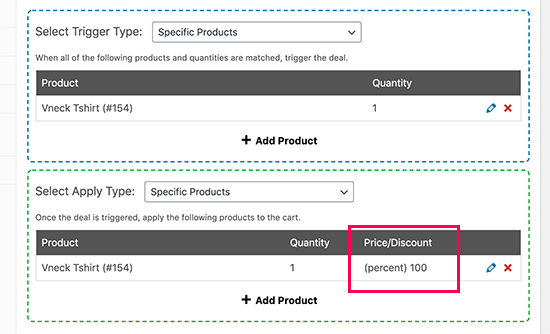
Tek bir ürün seçerseniz, otomatik olarak müşterinin alışveriş sepetine yerleştirilir. ‘Türü Uygula’yı’ Herhangi Bir Ürün Kombinasyonu ‘veya’ Ürün Kategorisi ‘olarak ayarlarsanız, müşterinin mağazanızdan bir ürün seçmesi ve alışveriş sepetine eklemesi gerekecektir.
“Birini al” öğesinin ücretsiz yerine indirimli olduğu bir anlaşma oluşturmak istiyorsanız, bunu “Fiyat / İndirim” başlığının altındaki açılır menüyü kullanarak yapabilirsiniz. Bir yüzde veya sabit bir indirim sunabilirsiniz:

‘Ek Ayarlar’ altında, anlaşmanın yalnızca bir kez uygulanmasını veya tekrarlanmasını isteyip istemediğinizi seçebilirsiniz.
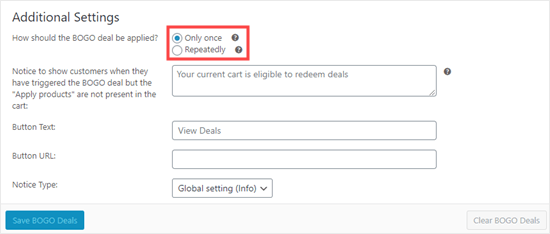
Örneğin, tişörtler için “iki alana bir bedava” teklifi sunuyorsanız, müşterinin daha fazla tişört eklemeye devam etmesinden memnun olabilirsiniz. Bu şekilde, “dört tane satın alabilir, iki tane bedava” veya “altı tane satın alabilir, üç tane bedava” vb.
Müşterilerin anlaşmayı tetiklediklerinde görecekleri bir bildirim de yazabilirsiniz. Bu, anlaşmayı görüntülemek için kullanabilecekleri özel bir düğmeye sahiptir.
Bir Alana Bir Bedava Kuponunu Uygulama
Müşteriler, ürünü alışveriş sepetlerine ekleyecek ve BOGO fırsat kuponu kodunu ekleyecektir.
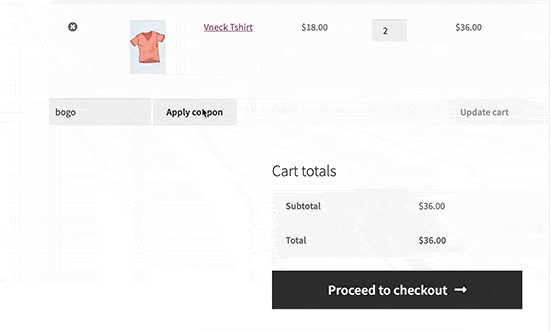
Kupon kodu, anlaşmayı seçtiğiniz ayarlara göre uygulayacaktır. Örneğin, burada diğer ürünü ücretsiz yapmak için% 100 indirim veriyor.
Alışveriş sepeti indirimleri, BOGO anlaşmasını oluştururken seçtiğiniz miktar ve tetikleyicilere bağlı olacaktır. Kullanıcının sepetinde yanlış bir miktar veya ürün varsa indirim uygulanmaz.
WooCommerce’de BOGO Anlaşmanızı Nasıl Tanıtabilirsiniz?
Şimdi satın al bir ücretsiz teklif oluşturduğunuza göre, bir sonraki adım, müşterilerinizin bulup kullanabilmesi için bunu web sitenizde tanıtmaktır.
Bunu yapmanın en kolay yolu OptinMonster kullanmaktır. Piyasadaki en iyi dönüşüm optimizasyon aracıdır ve web sitesi ziyaretçilerini ödeme yapan müşterilere kolayca dönüştürmenize olanak tanır.
Kupon kodunuzu görüntüleyebileceğiniz güzel ışık kutusu açılır pencereleriyle birlikte gelir. Akıllı sayfa hedefleme özellikleriyle, kuponu belirli ürünlerde veya web sitenizde görüntüleyebilirsiniz.
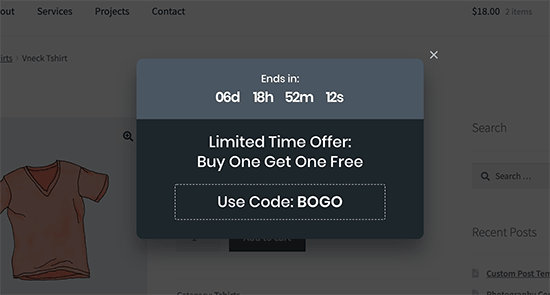
Ayrıntılar için, WordPress’te bir kupon açılır penceresinin nasıl oluşturulacağına ilişkin eğitimimize bakın.
Pop-up’ların yanı sıra OptinMonster, BOGO anlaşmalarınızı kayan çubuklar, geri sayım zamanlayıcıları, satır içi tercihler ve açılır pencereler kullanarak tanıtmanıza da olanak tanır.
Umarız bu eğitim, WooCommerce BOGO “Bir Alana Bir Satın Al” ücretsiz teklifini nasıl oluşturacağınızı öğrenmenize yardımcı olmuştur. Çevrimiçi mağazanızı büyütmek için en iyi WooCommerce eklentileri konusunda uzman seçimimizi de beğenebilirsiniz.
Bu makaleyi beğendiyseniz, lütfen WordPress video eğitimleri için YouTube Kanalımıza abone olun. Bizi Twitter ve Facebook’ta da bulabilirsiniz.
